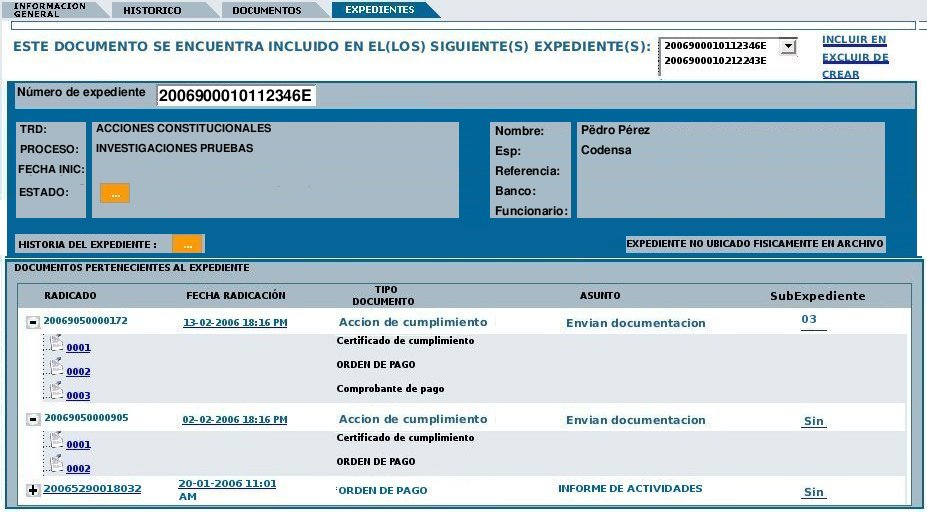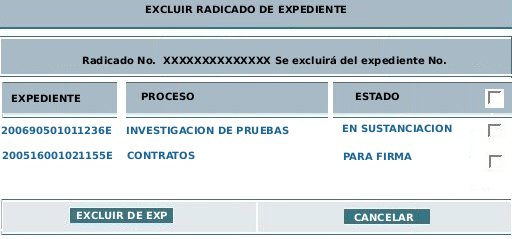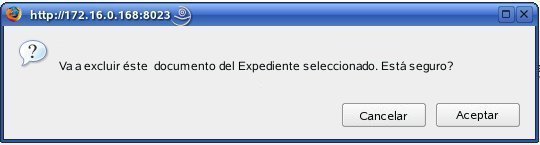CU-ORFEO-42
Excluir Radicados de un Expediente.
Historia de revisión
FECHA
|
VERSION
|
DESCRIPCION
|
AUTOR
|
Noviembre
30 de 2005
|
1.0
|
Versión
inicial de acuerdo a los requerimientos entregados
|
Nicolás
Castro
|
Marzo
21 de 2005
|
1.1
|
Ajustes
realizados teniendo en cuenta las necesidades en el módulo de
flujos automático
|
Martha
Mera
|
1.
Descripción
Permite excluir
un documento que previamente ha sido incluído en un expediente.
2. Actores
2.1
Creador Expediente
Usuario
con permisos para la creación de expedientes.
3. Flujo de Eventos
3.1.
Flujo Básico ó Normal : Excluir radicados de Expediente.
3.1.1
Precondiciones
3.1.1.1. El actor debe haber ingresado al sistema.
3.1.1.2. El actor debe haber invocado la vista “EXPEDIENTES” por alguno
de los vínculos establecidos.
3.1.1.3. El documento actual debe haber sido incluído por lo
menos a un Expediente.
1.
A: INICIO -
Verifica encontrarse en la vista "EXPEDIENTES"
(pestaña) del
área de datos del radicado ó hace click en la
pestaña del
mismo nombre.

2.
S: Muestra la vista
"EXPEDIENTES" donde indica
" ESTE DOCUMENTO SE ENCUENTRA INCLUIDO EN EL(LOS) SIGUIENTE(S)
EXPEDIENTES (S):
Sección uno: Información
general del expediente:
2.1 Lista desplegable con la lista de los expedientes en los cuales se
encuentra incluido el radicado.
2.2 Caja de texto inhabilitada rotulada "Número del expediente", en
esta
caja aparece el nombre del expediente que se haya seleccionado en el
punto 10.1.
2.3 Link rotulado "Incluir En"
para anexar el radicado en un expediente existente
2.4 Link rotulado "Excluir de" si
se desea sacar el radicado de algún expediente al cual ya se
encuentra asociado.
2.5 Link rotulado "Crear" si
se desea crear un nuevo expediente donde irá el radicado.
2.6 Rótulo llamado "TRD" indicando
la serie y subserie del expediente
2.7 Rótulo llamado "Proceso" al
cual se
encuentra asociado dicho expediente, en caso de tenerlo.
2.8 Rótulo llamado "Fecha de
inicio", indicando la fecha inicial del proceso.
2.9 Botón Rotulado con "Estado"
2.10 Botón Rotulado con "Historia
del Expediente"
2.11 Rótulos de acuerdo a los campos parametrizados
2.12 Mensaje que indica que el Documento no se ha ubicado
físicamente en el archivo.
Sección dos: Lista con los radicados que pertenecen a dicho
expediente :
2.10 Número de radicado
2.11 Fecha de Radicación
2.12 Tipo documental del radicado
2.13 Asunto del radicado
2.14 Link con el número del subexpediente en el cual se
encuentra
archivado el radicado (proceso realizado en archivo, con posibilidad de
ser cambiado desde el expediente)
2.15 Anexos del radicado con los datos de Tipo de Documento.
3.
A: Hace click sobre el link
"Excluir de":
4.
S: Presenta una
ventana para seleccionar el expediente del cual se desea excluir
dicho radicado, compuesta por:
4.1. Texto
"Radicado No. XXXXXXXX, Se
excluirá del expediente No. " indicando el
número del radicado en el cual se encuentra el usuario
4.2 Lista del
"Expediente"(s)
en los cuales se encuentra el radicado XXXXXXX
4.3
Proceso del respectivo
expediente
4.4
Estado en el cual se
encuentra el expediente
4.5 Cuadro de selección al final de cada expediente.
4.6 Botón
"Excluir de
expediente"
4.7 Botón
"Cancelar"
5.
A: Seleccion uno o varios
expedientes y
hace click en el
botón
"Excluír de
Expediente"
.
6.
S: Presenta un
cuadro de
diálogo en el que avisa al usuario que se dispone a excluir el
documento actual del expediente seleccionado con el texto
"Va a excluir éste documento
del(os) Expediente(s) seleccionado(s). Está seguro?", un
botón con el texto
"Cancelar" y
otro con el texto
"Aceptar".
7.
A: Hace click
sobre el botón rotulado como
"Aceptar".
8.
S: Excluye el documento del
expediente y retorna a la vista
“EXPEDIENTES”
mostrando el cambio respectivo. -
FIN
3.1.2
Post-condiciones
3.1.2.1. La
transacción realizada mediante este caso de uso debe dejar
registro en el
histórico.
3.1.2.2. Si un radicado ya ha sido archivado en correspondencia (modulo
archivo) no se puede excluir el radicado de dicho expediente.
3.2.
Flujo Alterno : El Usuario hace click sobre el Botón
rotulado como "Cancelar".
7. A: Hace click sobre el
botón rotulado como "Cancelar".
8. S: Retorna a la vista “EXCLUIR RADICADO DE EXPEDIENTE” sin
eliminar ningún radicado del expediente -FIN